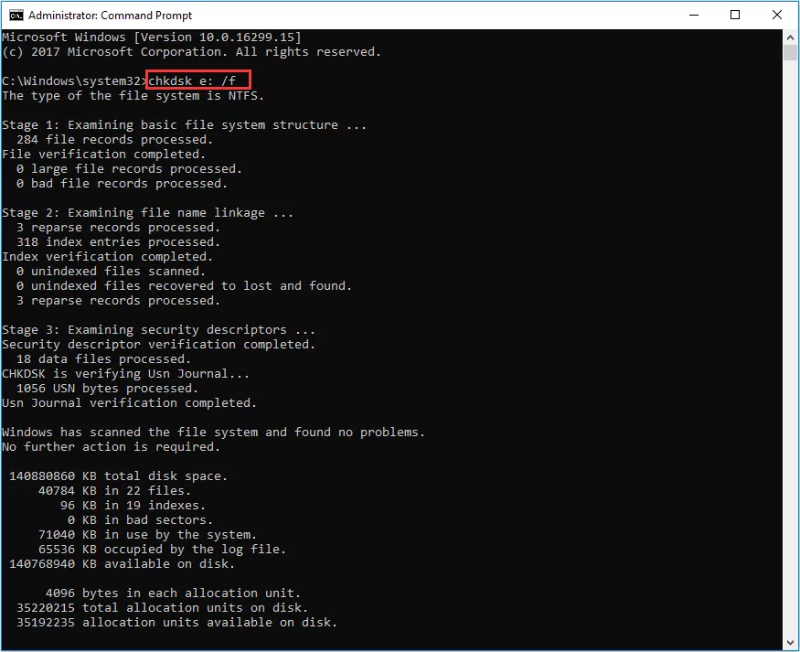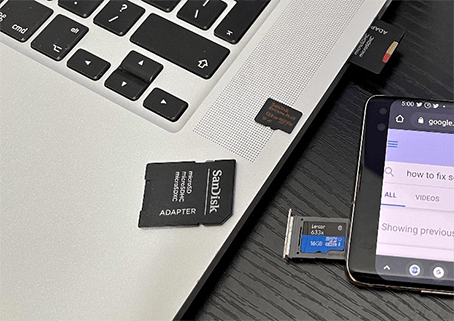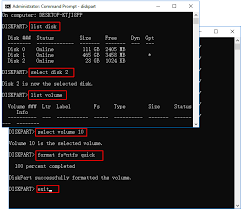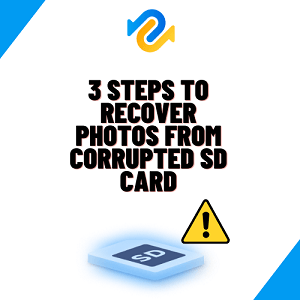كيف يمكنني استعادة الصور المحذوفة من كاميرا Canon الخاصة بي؟"أهلاً. لدي كاميرا DSLR من Canon وقد حذفت عن طريق الخطأ بعض الصور المهمة منها. أريد استعادتها لكن لا أعرف كيف. هل يمكنك إخباري بكيفية استعادة الصور المحذوفة من كاميرا Canon؟ شكرا لك مقدما!"
إنها بلا شك تجربة مؤلمة تمر بها عندما تحذف شيئًا ما عن طريق الخطأ من الكاميرا أو الهاتف أو الكمبيوتر أو أي أداة أخرى. عملية الاسترداد ليست بهذه البساطة في معظم الحالات ، خاصة إذا لم يكن لديك الأدوات المناسبة للوظيفة. نظرًا لأنك حذفت الصور من كاميرا Canon عن طريق الخطأ ، فقد تتساءل عن كيفية استعادتها. لا تقلق - تشرح هذه المقالة كيفية القيام بذلك خطوة بخطوة! دعونا ندخله مباشرة.
الجزء 1: أشياء يجب معرفتها قبل استرداد الصور من كاميرا Canon
قبل أن تتعامل مع حلول استعادة الصور من Canon ، هناك بعض الأشياء المهمة التي يجب أن تعرفها مسبقًا. ضعها في الاعتبار ستزيد من فرصك في استعادة الصور المفقودة.
- بعد حذف الصور عن طريق الخطأ ، توقف عن استخدام الكاميرا على الفور. إذا واصلت استخدام الكاميرا لالتقاط صور جديدة ، فقد يستبدلون مساحة التخزين التي تحتوي على صورك المحذوفة. لتعظيم فرصك في استعادة الصور الخاصة بك ، قم بإزالة بطاقة SD من كاميرا Canon الخاصة بك وتابع مع الدليل أدناه في أسرع وقت ممكن.
- استخدم قارئ بطاقة SD عالي الجودة لتوصيل بطاقتك بجهاز الكمبيوتر الخاص بك. يمكن لقارئ بطاقة منخفض الجودة إتلاف البيانات القابلة للاسترداد ، والتي من الواضح أنك تريد تجنبها.
- إذا كانت الكاميرا الخاصة بك متصلة بخدمة التخزين السحابي باستخدام WiFi ، فتأكد من التحقق من التخزين السحابي من هاتفك. هناك بعض الفرص لأن الصور التي حذفتها قد تم نسخها احتياطيًا على السحابة ، ويمكنك تنزيلها من هناك.
- اختر أداة استعادة بيانات موثوقة وذات سمعة طيبة لاسترداد الصور المحذوفة من بطاقة SD الخاصة بكاميرا Canon.
الجزء 2: كيفية استرداد الصور المحذوفة من كاميرا كانون
حان الوقت لمعرفة كيفية استعادة الصور المحذوفة من كاميرا Canon. اعتمادًا على ما إذا كان قد تم نسخ الصور المحذوفة احتياطيًا أم لا ، تختلف الطرق المستخدمة لاستعادة صور Canon.
الطريقة 1. استرجع الصور المحذوفة بسرعة من كاميرا Canon باستخدام Tenorshare 4DDiGHOT
لنبدأ بالحل الأسهل-Tenorshare 4DDiG. إنه أحد أفضل برامج استعادة الصور من Canon التي يمكن أن تساعدك في استعادة الصور المفقودة أو المحذوفة من بطاقة SD الخاصة بالكاميرا ببضع نقرات. بالإضافة إلى الصور ، هذه الأداة قادرة على استعادة البيانات المفقودة الأخرى بما في ذلك مقاطع الفيديو والصوت والمستندات من أجهزة مختلفة ، مثل بطاقات SD ومحركات أقراص USB ومحركات الأقراص الداخلية والخارجية وما إلى ذلك. باستخدام هذه الأداة ، يمكنك بالتأكيد استعادة صورك الثمينة من كاميرا Canon الخاصة بك.
فيما يلي أهم ميزات Tenorshare 4DDiG.
- استرجع البيانات المحذوفة عن طريق الخطأ من وحدة التخزين الداخلية لجهاز الكمبيوتر / الكمبيوتر المحمول.
- استعادة البيانات المحذوفة من محركات الأقراص الخارجية، مثل محركات الأقراص الصلبة الخارجية ، ومحركات الأقراص الصلبة ، و USB ، وبطاقات SD.
- استرجع أكثر من 1000 نوع ملف بنقرات قليلة.
- استعادة البيانات التالفة من محركات الأقراص الداخلية أو الخارجية.
إذا كنت ترغب في اتباع دليل الفيديو الخاص بنا لاستعادة صورك باستخدام Tenorshare 4DDiG ، فراجع الفيديو أدناه.
أخيرًا ، إليك ما عليك فعله بالضبط لاستعادة الصور المفقودة بسهولة من كاميرا Canon. يمكنك اتباع الدليل المفصل أدناه لاستعادة البيانات من أي محرك أقراص خارجي ، وليس فقط بطاقة SD.
قم بتنزيل 4DDiG وتشغيله على جهاز الكمبيوتر الخاص بك. قم بإزالة بطاقة SD الخاصة بك من كاميرا Canon ، وضعها في قارئ بطاقات ، وقم بتوصيلها بجهاز الكمبيوتر الخاص بك. الآن يجب أن ترى البطاقة كمحرك أقراص خارجي في 4DDiG.
تنزيل مجانيلنظام ويندوزتحميل آمن
تنزيل مجانيلنظام ماكتحميل آمن
اختر بطاقة SD الخاصة بك من قسم محركات الأقراص الخارجية. ثم انقر فوق "مسح" ، ستبدأ الأداة في البحث عن الملفات المفقودة أو المحذوفة.

عندما ترى الصور التي تريد استعادتها ، يمكنك إيقاف المسح أو إيقافه مؤقتًا. قم بمعاينة الصور وتأكد من أنك تستعيد الصور الصحيحة.

بعد اختيار الصور التي تريدها ، اضغط على زر "استرداد" وانتظر حتى تكتمل العملية.

الطريقة 2. استخدم موجه CMD لاستعادة الصور المحذوفة من كاميرا Canon
إذا كنت لا تريد استخدام برنامج الاسترداد لسبب ما ، فيمكنك استخدام موجه CMD للوظيفة. ومع ذلك ، لاحظ أن هذه الطريقة ليست فعالة أو ناجحة عن بعد. نوصي بشدة باستخدام 4DDiG بدلاً من ذلك.
ومع ذلك ، إليك كيفية استعادة الصور المحذوفة من كاميرا Canon مجانًا باستخدام هذه الطريقة.
- قم بتوصيل بطاقة SD الخاصة بكاميرا Canon بجهاز الكمبيوتر الخاص بك باستخدام قارئ بطاقة.
- افتح نوافذ Run Command بالضغط على مفتاحي Win + R معًا ، واكتب "cmd" واضغط على Enter.
- اكتب “chkdsk E: / f”. إذا لم يكن حرف محرك بطاقة SD الخاص بك هو E ، فيمكنك استبدال الحرف E هنا بالحرف الصحيح. Afterwords ، اضغط على Enter.
- قم بتأكيد الإجراء الخاص بك عن طريق ربط Y وإدخاله.
- اكتب "E" (حرف محرك الأقراص لبطاقة SD الخاصة بك) واضغط على Enter مرة أخرى.
أخيرًا ، اكتب "E: \> attrib -h -r -s / s / d *. *" واضغط على Enter. مرة أخرى ، استبدل E بأي حرف محرك أقراص به بطاقة SD الخاصة بك.

سيتم حفظ صورك المستردة على بطاقة SD الخاصة بك.
الطريقة 3. استعادة الصور المحذوفة من كاميرا كانون عبر النسخ الاحتياطي
بدلاً من ذلك ، إذا قمت بتشغيل النسخ الاحتياطي التلقائي للصور إلى التخزين السحابي ، فيمكنك استعادة صورك من هناك وإعادتها إلى بطاقة SD الخاصة بك.
أتساءل كيف؟ إليك كيفية استعادة الصور المحذوفة في كاميرا Canon.
- افتح التخزين السحابي الذي تستخدمه للكاميرا الخاصة بك ، على متصفح جهاز الكمبيوتر الخاص بك.
- ابحث عن الصور التي تم نسخها احتياطيًا (إن وجدت). قم بتنزيلها.
- قم بتوصيل بطاقة SD بجهاز الكمبيوتر الخاص بك.
- انسخ الصور والصقها في بطاقة SD الخاصة بك.
تلميحات لحماية صور كاميرا Canon من الحذف
فيما يلي بعض النصائح التي يجب أن تضعها في اعتبارك لتجنب فقدان البيانات.
- احرص دائمًا على نسخ صورك المهمة احتياطيًا من الكاميرا إلى جهاز الكمبيوتر الخاص بك بانتظام.
- ضع في اعتبارك استخدام حل التخزين السحابي لتخزين صورك على الإنترنت.
- استخدم بطاقة SD عالية الجودة من علامة تجارية مشهورة ، مثل SanDisk.
- استخدم قارئ بطاقات عالي الجودة لتوصيل بطاقتك بجهاز الكمبيوتر الخاص بك.
- لا تهيئة بطاقة SD الخاصة بك إلا إذا لزم الأمر.
لخص
هذا كل شيء ، الآن أنت تعرف كيفية استعادة الصور المحذوفة من كاميرا Canon!
أفضل مسار للعمل هو استخدام أداة استرداد مخصصة ، مثل Tenorshare 4DDiG. بدلاً من ذلك ، يمكنك استخدام موجه الأوامر ، لكنه ليس بهذه الفعالية حقًا الطريقة.